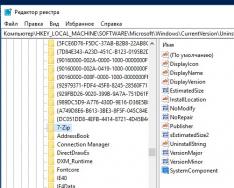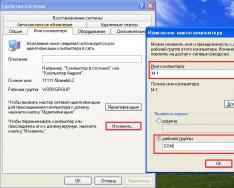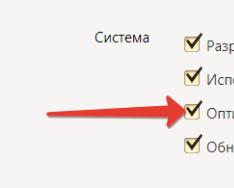Для защиты личных данных довольно много пользователей ставят защитные элементы, которыми могут выступать сканеры отпечатков пальца, распознавание лица, графические символы, но чаще всего это стандартные пароли из букв и цифр. И именно с таким типом постоянно происходят проблемы. Забыть пароль, а особенно сложный, очень просто . Поэтому люди интересуются, как разблокировать телефон Xiaomi, если забыл пароль, и вообще возможно ли это.
Небольшой совет от сайт : старайтесь как можно чаще , ведь случаются ситуации, когда резервное копирование – единственный выход для сохранности данных. Потеря пароля – именно такой случай.
К счастью, восстановить доступ к смартфону возможно и с полным сохранением всех настроек и материалов. Давайте обсудим все доступные методы.
Восстанавливаем на MIUI 8 и ниже (устаревший способ)
Сразу обратите внимание, что данный способ работает до MIUI 8 включительно, но на более поздних версиях прошивки является недейственным.
Как ни странно, но для начала нужно полностью заблокировать доступ к экрану, чтобы получить возможность разблокировать устройство. Начинаем пару раз вводить неверный пароль, после чего появляется окно с уведомлением о блокировке и необходимой кнопкой в правом нижнем углу «Забыли пароль?» . Нажимаем.
Теперь вбиваем информацию о Google-аккаунте или . Как правило, обычно требуется только логин и пароль, ничего сложного и особенного. Но аккаунт обязательно должен быть привязан к смартфону! Но как быть, если забыли и пароль к самому аккаунту и у вас MIUI 10 и выше? Читаем ниже.
Способ 1: если забыли пароль от самого смартфона
Раз к телефону доступа не имеем, единственным выходом для восстановления данных авторизации Google или Mi является компьютер . Поскольку пароль меняется автоматически, ввести новый на смартфоне можно будет буквально через минуту, а значит, и девайс разблокируем.
Восстановление через Google-аккаунт
https://accounts.google.com/signin/v2/recoveryidentifierК сожалению, стандартный метод восстановления забытого пароля здесь не подходит , поскольку SMS с подтверждением будет приходить именно на заблокированный телефон. Да и даже если вы авторизированы на ПК уже долгое время без введения пароля, при попытке сменить его в разделе «Безопасность и вход» потребуется введение старого пароля, то есть, забытого.
Но один метод есть. Компания Google все же предвидела такую ситуацию, когда и пароль забыт, и номер телефона неактивен. Для этого переходим по ссылке «Инструкция по восстановлению доступа», ее можно свободно найти в «Справке» Гугл.
И как можно точнее отвечаем на несколько поставленных вопросов. Например, введите пароль, который помните и т. д. Необходимо также указать адрес электронной почты , на которую придет письмо с подтверждением, что вы точно являетесь владельцем аккаунта, и вам разрешат сменить пароль без телефона.
Mi-аккаунт — через сайт id.mi.com
Здесь все немного проще, но и вариантов восстановления гораздо меньше. Единственный способ – восстановление через номер телефона или электронную почту , привязанную к аккаунту.
- Заходим на официальный сайт id.mi.com чтобы разблокировать устройство.
- Нажимаем на «забыл пароль» от своей учетной записи.
- Теперь подтверждаем сброс пароля и вводим привязанную почту или номер.
- В нашем случае вбиваем адрес эл. почты, кликаем «send» и верно вводим капчу.
- Теперь открываем пришедшее письмо с кодом, вставляем его в специальную графу и нажимаем «submit» . Далее попадаем в окно, где требуется придумать новый пароль.
- Если письмо не пришло, тщательно проверьте папку «Спам», «Входящие», и если там его нет, а прошло уже больше 5 минут – повторите запрос на отправку сообщения.
- К электронной почте вы должны иметь доступ на компьютере. Если она находится только на телефоне, а ПК под рукой нет, или же вы не помните данные от нее – ничего не получится.
В случае,если получить код безопасности вы не можете ни на почту, ни на смартфон, нужно обратиться в официальную службу поддержки Xiaomi (). Пишите письмо только на английском языке, можете воспользоваться онлайн-переводчиком.
Обратите внимание! Вышеприведенный метод не восстанавливает доступ к самому телефону, он только сбрасывает пароль от Mi-аккаунта. Чтобы восстановить доступ к самому Xiaomi — нужно писать в поддержку, так данные не удаляться. Если важных данных нет — сбрасывайте все настройки через Recovery. Будьте также готовы ввести пароль от Mi-аккаунта при первом включении. Именно для этого мы и восстановили пароль по инструкции выше.
Обращение рассматривается в течение нескольких дней, и для успешного решения часто требуются данные, подтверждающие, что аккаунт, и вообще устройство принадлежат вам: фирменная упаковка, чек с покупки, imei телефона. Если же ничего не помогло, единственным выходом остается .
Способ 2: как разблокировать телефон Xiaomi через Recovery TWRP (100% вариант)
TWRP по праву считается лучшим рекавери, которое помогает гораздо «глубже» настраивать смартфон, устанавливать кастомные прошивки, да и в общем иметь прямой доступ к ядру операционной системы.
Удаление файлов отвечающих за блокировку
Довольно простой способ, оставляющий абсолютно все данные нетронутыми. К тому же, доступ к Интернету не требуется, как и компьютер.
- Открываем Recovery (у меня меню на русском, поэтому все пункты сопровождаю картинками);
- В главном меню открываем пункт под названием «Advanced» и «File Manager» , выступающий файловым менеджером;
- Переходим в системные папки, а именно «data» – «system» и удаляем 5 файлов — gesture.key, password.key, locksettings.db, locksettings.db-wal и locksettings.db-shm .
- Готово. Переходим в корень меню и нажимаем «Reboot» . Сделано. При следующем включении смартфона экран блокировки больше не будет вас беспокоить, и вы свободно сможете пользоваться девайсом.
Для удаления используем кнопки «Delete» и «Back» , при этом каждый файл необходимо удалять отдельно. Когда проделали эти несложные действия, завершаем операцию с помощью перезагрузки устройства.
Восстановить доступ к телефону — полный сброс через Recovery (удалить графический ключ)
Не самый лучший вариант, ведь все настройки автоматически возвращаются до заводских, а информация на внутренней памяти бесследно удаляется. Частично спасти ситуацию может только подключенная SD-карта. Но если ни один из других методов не помог, это, к сожалению, единственный выход.
Выключаем телефон и переводим его в режим рекавери стандартным способом: зажимаем кнопку включения и уменьшения/увеличения громкости. Как только появляется логотип, кликаем на «Recovery». Если пункты не перелистываются с помощью сенсорных жестов, используем механические клавиши на телефоне .
Нажимаем на «wipe data/factory reset» , далее подтверждаем, кликая «Yes» . Как только очистка всех данных закончится, перезагружаем смартфон: «reboot system» . Доступ к телефону вы получите без проблем, но свои материалы, увы, потеряете.
Способ 3: используем программу Dr.fone toolkit (Android Data Recovery)
 drfone.wondershare.com/android-data-recovery.html
drfone.wondershare.com/android-data-recovery.html Специально разработанная утилита, помогающая снимать практически все виды экранной блокировки. Данные не удаляет, вот только требует подключение к Интернету и доступ к ПК. Как только инструмент будет установлен на компьютер, выполняем несколько несложных махинаций:
- Открываем Dr.fone и соединяем смартфон с ПК, используя USB-шнур. Если программа не видит подключенный девайс, следует проверить исправность кабеля (лучше всего использовать заводской) и чистоту разъемов.
- На экране жмем «Снятие блокировки экрана» , подтверждаем.
- Опять переводим телефон в режим рекавери , как и в вышеприведенном варианте, дожидаемся окончания процесса, в котором загружаются файлы восстановления. Через пару минут вы уже получите свободный доступ к устройству.
Способ 4: снимаем блокировку с помощью функции «Поиска телефона» от Google через ПК
И самый последний в нашей статье способ, прекрасно подходивший новичкам и неопытным пользователям. К сожалению, все данные тоже удаляются, но если нет желания осваивать работу с TWRP – это один из лучших вариантов .
Все, что нам понадобится – это или Wi-Fi, другой, не заблокированный телефон или компьютер.
- Для начала переходим на сервис Find My Device от Google.
- Теперь входим в тот Гугл-аккаунт который был привязан к смартфону.
- Сайт автоматически начнет поиск всех доступных устройств связанных с этой учетной записью.
- Далее выбираем раздел «Стереть данные» – «Ок» , и готово. Смартфон полностью вернется к заводскому виду.
Обратите внимание! После сброса от вас потребуют ввод пароля от аккаунта при первом включении телефона.
Видео-инструкция
Ответы на популярные вопросы
Да, также он требуется и при самой установке кастомного recovery.
Как видим, разблокировать телефон от Xiaomi можно, даже если забыли графический ключ, и на выбор предоставляются даже несколько вариантов. Одни подойдут новичкам, другие – пользователям, не желающим терять всю важную информацию из-за такой мелочи, как забытый пароль.
Если возникли какие-то серьезные проблемы – вы всегда можете обратиться в службу официальной поддержки Сяоми, а при появившихся вопросах насчет всей статьи смело пишите нам в комментарии. Успехов!
Разблокировка загрузчика на смартфонах Xiaomi нужна для:
— установки кастомных рекавери;
— быстрой установки (или переустановки) системы;
— установки не официальных прошивок;
— создания резервных копий;
— установки дополнений, патчей и пр., влияющих на работу системы;
— получения Root — прав.
Процесс разблокировки делится на 2 этапа:
1. Подача заявки на разблокировку. Все делается официально на сайте MIUI
. Без получения официального одобрения, разблокировка загрузчика — невозможна
. Заявку можно отправить без наличия телефона на руках. Это полезно, например, если вы заказали телефон и в дальнейшем планируете переустановку прошивки (на кастомную или какую либо еще), установка Root и пр. (из вышеперечисленного), то можно подать заявку заранее, пока смартфон в пути. Это поможет сэкономить время т.к. одобрение занимает от 3 до 10 дней (всегда по-разному, бывает быстро, а бывает не очень).
2. Разблокировка загрузчика на смартфоне.
Для подачи заявки переходим на сайт .

Нажимаем на кнопку «Unlock Now»

В первом поле вводим имя на английском языке.
Во втором — ищем и выбираем «Russia(+7).
В третьем — вводим номер своего телефона.
Далее заходим в Google Translate,

выбираем перевод с: русского языка — на китайский (упрощенный). Вводим в поле текст, например: «Для установки локализованной версии прошивки, требуется присутствие русского языка», или что то подобное. Копируем переведенный текст из правого поля и вставляем в четвертое поле. В пятом поле вводим проверочный код, ставим галочку в пункте «I confirm that I have read and accepted the unlocking Disclaimer» и жмем кнопку «Apply Now».
В следующем окне вводим код, который придет в СМС и нажимаем «Next».

На этом процесс подачи заявки завершен. Осталось дождаться одобрения, как писалось выше – это может занять от 3 до 10дней.
После получения подтверждения по СМС, о том, что ваш запрос удовлетворен, можно приступать к разблокировке загрузчика. Если в течение долгого времени вы не получаете СМС с подтверждением (такое бывает), то вы можете проверить статус заявки на сайте или в программе «MiFlashUnlock», скачать можно .
Разблокировка загрузчика, после получения разрешения
Для того чтобы разблокировать загрузчик на смартфоне должна быть установлена девелоперская (еженедельная) версия прошивки.
Так же, должен быть активирован режим «Отладка по USB» в инженерном меню.
Для перехода в инженерное меню нужно зайти в «Настройки» — «О телефоне» — «Версия MIUI» (нажать 8 раз, пока не появится надпись «Вы стали разработчиком»). Далее заходим: «Настройки» — «Расширенные настройки» — «Для разработчиков» — активируем пункт «Отладка по USB».
1. В телефоне, на котором хотим разблокировать загрузчик, привязываем Mi аккаунт (тот для которого получали разрешение).
2. Загружаем и распаковываем архив с программой «MiFlashUnlock
»
3. Переходим в папку с программой и запускаем ее, файл «miflash_unlock.exe»

4. Соглашаемся с условиями, нажав кнопку «Agree».

5. В появившемся окне вводим данные учетной записи MI, и жмем «Sign in».

6. Выключаем телефон. Переводим его в режим «Fastboot». Для этого зажимаем кнопку громкости «-» и кнопку включения, ждем появления на экране «зайца с android»
7. Подключаем смартфон к ПК при помощи кабеля USB.
После этого жмем в программе «MiFlashUnlock» кнопку «Unlock» и ждем окончания процесса разблокировки.
Если все прошло успешно, появятся 3 зеленые галочки и в строке статус – Unlock.
Разблокировка загрузчика завершена, теперь в можете переходить к процессу установки кастомного рекавери и дальнейшей прошивке вашего смартфона.
Перед прошивкой любого Андроид-устройства требуется проведение некоторых подготовительных процедур. Если рассматривать вопрос установки системного ПО в девайсы производства компании Xiaomi, во многих случаях необходимостью является разблокировка загрузчика. Это первый шаг на пути к успеху во время прошивки и получению нужных результатов.
Не углубляясь в причины, по которым Xiaomi стала в определенный промежуток времени блокировать загрузчик (bootloader) в девайсах собственного производства, следует отметить, что после его разблокировки пользователь получает массу возможностей по управлению программной частью своего аппарата. Среди этих преимуществ — получение рут-прав, установка кастомных рекавери, локализованных и модифицированных прошивок и т.п.

Прежде чем приступать к манипуляциям по разблокировке загрузчика, даже официальным способом, разрешенным к использованию производителем, следует учитывать нижеследующее.
Ответственность за результаты и последствия операций, проведенных с девайсом, несет исключительно его владелец, осуществлявший процедуры! Администрация ресурса предупреждает, все действия с устройством пользователь осуществляет на свой страх и риск!
Производитель Сяоми предоставляет пользователям своих смартфонов и планшетов официальный способ разблокировать загрузчик, о котором пойдет речь ниже. Это потребует выполнения всего нескольких шагов и практически во всех случаях дает положительный эффект.

Стоит отметить, энтузиастами разработаны и достаточно широко распространены неофициальные методы обхода блокировки для многих девайсов, включая Xiaomi MiPad 2, Redmi Note 3 Pro, Redmi 4 Pro, Mi4s, Redmi 3/3 Pro, Redmi 3S/3X, Mi Max.
Использование неофициальных способов не может считаться безопасным, так как применение подобных решений, особенно неопытными пользователями, часто приводит к повреждению программной части аппарата и даже «окирпичиванию» устройства.
Если пользователь уже решился на серьезное изменение программной части аппарата, выпущенного компанией Xiaomi, лучше потратить немного больше времени на разблокировку официальным методом и забыть об этом вопросе навсегда. Рассмотрим процедуру анлока пошагово.
Шаг 1: Проверка статуса блокировки загрузчика
Так как смартфоны Xiaomi поставляются в нашу страну через различные каналы, в том числе неофициальные, вполне может случиться так, что разблокировка загрузчика не потребуется, так как эта процедура уже была выполнена продавцом либо предыдущим владельцем, в случае приобретения бывшего в эксплуатации аппарата.

Существует несколько способов проверки статуса блокировки, каждый из которых может применяться в зависимости от модели девайса. Универсальным методом можно считать выполнение такой инструкции:
- Загружаем и распаковываем пакет с и . Дабы не утруждать пользователя поиском нужных файлов и загрузкой лишних компонентов, предлагаем воспользоваться ссылкой:
- Устанавливаем драйвера Fastboot-режима, выполнив инструкцию из статьи:
- Переводим устройство в режим Fastboot и подключаем его к ПК. В нужный режим все аппараты Xiaomi переводятся с помощью нажатия на выключенном девайсе клавиши «Громкость-»
и при ее удержании кнопки «Включение»
.

Удерживаем обе кнопки, пока на экране появится изображение зайца, ремонтирующего Андроида и надпись «FASTBOOT» .
- Запускаем командную строку Windows.
- В командной строке вводим следующее:

- В зависимости от ответа системы, выводимого в командной строке, определяем статус блокировки:






Шаг 2: Подача заявки на разблокировку
Чтобы осуществить процедуру анлока загрузчика, нужно предварительно получить разрешение от производителя девайса. В Xiaomi постарались максимально упростить процесс разблокировки бутлоадера для пользователя, но придется запастись терпением. Процедура рассмотрения заявки может растянуться во времени до 10-ти дней, хотя обычно одобрение приходит в течение 12-ти часов.
Следует отметить, для подачи заявки наличие устройства Xiaomi не обязательно. Поэтому можно сделать все для получения полного контроля над программной частью аппарата заранее, к примеру, в ожидании доставки девайса из интернет-магазина.
- Регистрируем Mi Аккаунт на официальном сайте Xiaomi, выполняя шаги из инструкции:
- Для подачи заявки в Xiaomi предусмотрели специальную страницу:

- Переходим по ссылке и нажимаем кнопку «Unlock Now» .
- Авторизуемся в Mi Аккаунте.
- После проверки учетных данных открывается форма заявки на разблокировку «Unlock Your Mi Device»
.

Все должно быть заполнено на английском языке!
- Вносим в соответствующие поля имя пользователя и номер телефона. Перед вводом цифр телефонного номера выбираем страну из выпадающего списка.

Телефонный номер должен быть реальным и действующим! На него придет СМС с кодом подтверждения, без которого подача заявки невозможна!
- В поле «Please state the real reason…»
необходимо внести описание причины, по которой необходим анлок бутлоадера.

Здесь можно и нужно проявить фантазию. В общем случае подойдет текст наподобие «Установка переведенной прошивки». Так как все поля должны быть заполнены на английском, воспользуемся .
- После заполнения имени, номера и причины осталось ввести капчу, установить отметку в чек-боксе «I confirm that I have read…» и нажать кнопку «Apply Now» .
- Дожидаемся смс с кодом подтверждения и вносим его в специальное поле на открывшейся странице верификации. После ввода цифр нажимаем кнопку «Next» .
- Теоретически о положительном решении Xiaomi по возможности проведения разблокировки должно быть сообщено в СМС на номер, указанный при подаче заявки. Стоит отметить, такое СМС приходит далеко не всегда, даже при получении разрешения. Для проверки статуса следует раз в 24 часа заходить на .






Шаг 3: Работа с Mi Unlock
В качестве официального инструмента для разблокировки загрузчика собственных устройств производитель разработал специальную утилиту Mi Unlock, загрузка которой становится доступной после получения одобрения на операцию от Xiaomi.
- Утилита не требует установки и для ее запуска потребуется лишь распаковать полученный по ссылке выше пакет в отдельную папку, а затем щелкнуть дважды мышкой по файлу miflash_unlock.exe .
- Прежде чем переходить непосредственно к изменению статуса бутлоадера через Mi Unlock, важно подготовить девайс. Выполняем пошагово следующее.

- По завершении подготовки, перезагружаем девайс в режим «Fastboot» и запускаем Mi Unlock, не подключая пока что устройство к ПК.
- Подтверждаем осознанность рисков нажатием кнопки «Agree» в окне-предупреждении.
- Вводим данные Mi Аккаунта, внесенного в телефон и нажимаем кнопку «Sign In» .
- Дожидаемся, пока программа свяжется с серверами Xiaomi и проверит наличие разрешения на проведение операции разблокировки загрузчика.
- После появления окна, повествующего об отсутствии сопряженного с ПК устройства, подключаем девайс, переведенный в режим «Fastboot» к порту USB.
- Как только аппарат определится в программе, нажимаем кнопку «Unlock»

и ждем завершения процесса.
- По завершении операции выводится сообщение об успехе анлока. Нажимаем кнопку «Reboot» , чтобы перезагрузить аппарат.






Все происходит довольно быстро, процедуру прерывать нельзя!

Возврат блокировки загрузчика Xiaomi
Если для анлока загрузчиков своих устройств Xiaomi предоставляет действенный инструмент в виде утилиты Mi Unlock, то обратная процедура не предполагает официального способа. При этом блокировка загрузчика возможна с помощью .
Чтобы вернуть статус бутлоадера в состояние «заблокирован», нужно установить официальную версию прошивки через MiFlash в режиме «clean all and lock» согласно инструкции из статьи:

После такой прошивки устройство будет полностью очищено от всех данных и загрузчик заблокируется, т.е., на выходе получаем аппарат, как «из коробки», по крайней мере, в программном плане.
Как видим, разблокировка загрузчика Xiaomi не требует каких-либо чрезмерных усилий или особых умений от пользователя. Важно понимать, что процесс может занять довольно продолжительное время, и запастись терпением. Зато после получения положительного результата перед владельцем любого Андроид-девайса открываются все возможности по изменению программной части аппарата для своих целей и потребностей.
Некоторые владельцы смартфонов Xiaomi иногда сталкиваются с проблемой забытого, утерянного пароля от ми аккаунта введённого на их устройстве. Бывает масса разных причин почему это происходит, не будем из сейчас рассматривать, это не суть нашего вопроса. Сбросить блокировку активацию телефонов Xiaomi можно обратившись в службу поддержки, пройдя определенные этапы верификации, обмениваясь письмами с администрацией. Все это в итоге приводит к положительному результату, как правило, но занимает очень длительное время, в течении которого пользоваться устройством не представляется возможным.
А что делать если аппарат нужен здесь и сейчас? В наше время мы все больше и больше становимся зависимыми от наших гаджетов, к сожалению. Именно в этой ситуации нам и поможет следующая статья инструкция, как активировать Xiaomi обойдя ми аккаунт или как пользоваться устройством пока рассматривают ваше обращение в службе поддержки.
Данная статья описывает процесс обхода активации на устройстве Redmi Note 3 Pro с версией MIUI 8, скорее всего подойдёт и для других устройств Сяоми с аналогичной версией.
- И так, при включении нас приветствует надпись miui8. Нажимаем на стрелочку в круглешочке и приступаем к активации.
- На втором экране выбираем английский язык - это важно.

- Далее страну можно выбрать любую

- Далее открывается окошко предлагающее ознакомиться с политикой безопасности. На данном этапе нам нужно иметь интернет подключение. Сделать это можно просто вставив активную симкарту с интернетом либо пройти немного дальше до подключения к сети WiFi, подключится к ней и вернуться опять именно к этому окошку. Зачем, поймёте сами.

- Теперь выбираем пункт Privacy Policy и попадаем в следующее всплывающее окно.

- Далее в любом месте выделяем небольшой фрагмент текста. Появляется дополнительное меню. Выбираем справа 3 вертикальные точки.

- В следующих пунктам меню выбираем Web Search.

- Появляется всплывающее окно с выбором программы для поиска. Выбираем Google App.

- Открывается приложение Гугл, в строке поиска которого набираем на английском языке слово Settings. После чего появляется знакомая нам иконка Настроек. Нажимаем на неё и попадаем в меню настроек смартфона.

- В самом низу находим пункт About Phone, заходим в него.

- Напротив пункта Miui version тапаем несколько раз (примерно раз 5) по надписи с версией нашей MIUI (в нашем случаем это - MIUI Global 8.5 | Stable 8.5.7.0.) пока не появится уведомление что мы стали Разработчиками / Developer.

- Выходим обратно в главное меню настроек, переходим в пункт Additional Settings.

- Далее пункт Developer options и... Тут небольшой облом, опции разработчика недоступны. Но ничего страшного, идём дальше.

- Возвращаемся опять в главное окно и выбираем пункт Second Space. Здесь мы создаём второе пространство внутри смартфона. Нажимаем кнопку Turn on second space.


- Создаётся второе пространство и загружается полноценный рабочий стол. В принципе здесь можно было бы и остановиться, так как в таком виде смартфоном пользоваться уже можно и нам доступно все необходимое для нас. Но только до первой перезагрузки, после чего процесс придётся повторять заново. Это не совсем удобно. Хотим чтобы все было красиво.

- Для этого, во втором пространстве переходим в Настройки и так же как и до этого в пункте About Phone включаем меню разработчика.
- Заходим в Additional Settings, затем в Developer Options и видим что пункты меню разработчика нам доступны.

- Включаем переключатель на против пункта меню USB Debugging и в сплывающем окне запроса нажимаем кнопку Ok.

- К сожалению здесь мы не сможем пользоваться дебагингом, так как в современном андроиде нужно ище пройти авторизацию устройств, с которого разрешено ее осуществлять. Идём далее.
- Возвращаемся на домашний экран нашего второго пространства. Вставляем юсб кабель в смартфон и подключаем к компьютеру. И нажимаем иконку Switch, для возврата в главное пространство.

- На данном этапе если в Вашем компьютере установлены программы работающие с Андроидами, в роде: Hi Suite для Huawei, или Mi PC Suite для Xiaomi либо Mobogenie (не советую ей пользоваться, только в крайних случаях), то на экране смартфона появится следующее всплывающе окошко с запросом на разрешение отладки по юсб с нашего подключённого компьютера. Нажимаем на кнопку Ok.

- Если перечисленных выше программ нет, скачиваем предварительно софт под названием Minimal Adb and Fastboot, устанавливаем его и запускаем. Появится обычный интерфейс командной строки. Теперь при переходе в первое пространство в предыдущем этапе набираем команду adb devices и жмём enter. Если все сделали правильно и на компьютере установлены все драйвера, должно появится окошко с запросом на отладку по юсб.
- Теперь самое главное. Вводим в командной строке (лучше использовать тот же самый Minimal Adb and Fastboot) следующую команду -
adb shell pm uninstall -k --user 0 com.xiaomi.finddevice
и удаляем приложение find my phone, которое запускается при активации.
Теперь после перезагрузки устройства запрос пароля от ми аккаунта мы можем обойти и пройти полностью процесс активации. Можно так же пользоваться интернетом и устройство не заблокируется. Единственный минус в том, что все сервисы от Xiaomi такие как mi cloud и тд. станут недоступны.
Но есть и второй способ обхода активации ми аккаунта и установка кастомной прошивки , который мы опишем во второй части статьи.
В нынешнее время производители мобильных устройств стараются сделать воровство смартфонов невыгодным делом, благодаря привязке телефона владельца к его личному аккаунту, без доступа к которому пользоваться телефоном не представляется возможным. Но бывают ситуации, когда пользователю необходимо как-то отвязать xiaomi от mi аккаунта. Из популярных причин можно отметить две:
- Продажа устройства и необходимость убрать все предыдущие данные с него. Инструкцию об этом можно прочитать тут.
- Устройство при загрузке просит пароль, а вы его забыли. О способах восстановления пароля можно прочитать в статье.
В данной статье мы рассмотрим несколько способов отвязки телефона от аккаунта в зависимости от вашего случая.
У вас есть доступ к mi аккаунту
Отвязка телефона от ми аккаунта
Отвязывать ми аккаунт нужно через само устройство. Обязательно запишите id номер вашего аккаунта и пароль, поскольку эти данные могут вам потребоваться, чтобы выйти из аккаунта на телефоне. Переходим в настройки вашего смартфона, затем в пункт меню «Mi аккаунт».
Там нам нужно нажать внизу на кнопку «Удалить аккаунт». После этого ваш смартфон будет отвязан от учетной записи xiaomi.

Удаление ми аккаунта
Этот вариант является нежелательным, если вам нужно только отвязать ваше ми устройство. Дело в том, что даже после удаления учетной записи должно пройти некоторое время (до нескольких дней), чтобы устройство отвязалось от него. Бывали случаи, когда происходил сбой и аккаунт был удален, но устройство все равно постоянно требовало пароль. Поэтому рекомендуем вам делать сначала отвязку через смартфон. Для полного удаления самого ми аккаунта нам нужно перейти по ссылке https://account.xiaomi.com/pass/del . Вас попросят ввести логин и пароль, в случае если вы ни разу не заходили в свой аккаунт через браузер. Затем вас спросят, уверены ли вы что хотите удалить аккаунт и все его данные.

Для подтверждения нужно поставить галочку рядом с надписью «Yes, I want to permanently delete my MI Account» и нажать оранжевую кнопку «Delete account». Удаление завершено.
У вас нету доступа к mi аккаунту
Сброс устройства
Вариант, который срабатывает далеко не у всех, это попробовать сделать полный сброс (вайп) устройства через рекавери, при нем удаляются все ваши данные с телефона, этот способ не дает 100% гарантии, что телефон не попросит у вас снова пароль. Инструкцию как сбросить xiaomi можно прочитать тут.
Прошивка устройства
Если сброс не помог, то возможно, поможет прошивка устройства. Некоторым пользователям она помогала, но также далеко не всем. Прошивать устройства с процессором Snapdragon надо через fastboot, miflash, для MTK – через flashtool. Если судить по некоторым отзывам на форумах, нужно использовать старую версию прошивки, чтобы убрать проверку ми аккаунта при загрузке смартфона. Желательно использовать версию до MIUI 7, если таковой нет для вашего устройства, то используем, например, версию 7.0.2.0. К сожалению, подтверждения работоспособности этого способа у нас нет. Вполне возможно, что после прошивки смартфон первое время не запросит пароль, но как только вы подключите его к интернету, он может его с вас потребовать, поскольку аккаунт зашивается в железо смартфона.
Если не получается отвязать
Если вам не помогли или не подошли эти способы, то единственным вариантом остается обратиться в техподдержку xiaomi с вопросом как удалить ми аккаунт с телефона. Данный вариант небыстрый, занимает от двух дней до нескольких недель, поскольку поддержка будет запрашивать у вас различные доказательства покупки этого телефона. Писать можно по следующим адресам: [email protected], [email protected] и [email protected].
На данный момент - это все известные варианты решения этой проблемы, если будут выходить в счет новые решения – мы обязательно их опубликуем, если вы знаете еще какие-то способы – пишите в комментарии, будем рады добавить их в статью.
Кодеки